win10怎么设置固定IP地址
1、首先按下win+r键打开运行程序,输入cmd后点击确定

2、在命令提示符页面输入:ipconfig/all 后回车

3、此时我们可以看到ip地址,dns,子网掩码等信息,记录下来

4、打开正在使用的网络点击属性

5、下拉,点击编辑

6、我们在ip设置这里将其更改为手动,如图:

7、选择ipv4打开

8、输入刚才所记录的信息保存即可
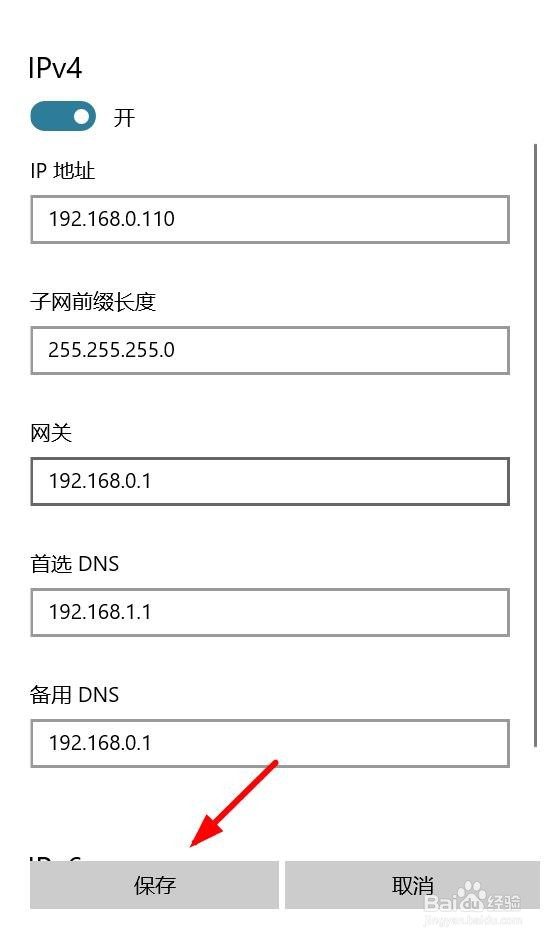
声明:本网站引用、摘录或转载内容仅供网站访问者交流或参考,不代表本站立场,如存在版权或非法内容,请联系站长删除,联系邮箱:site.kefu@qq.com。
阅读量:135
阅读量:105
阅读量:20
阅读量:72
阅读量:20